Bộ tạo sách
Với bộ tạo sách bạn có thể tạo một cuốn sách bao gồm các trang wiki do bạn lựa chọn. Bạn có thể xuất cuốn sách ra nhiều định dạng khác nhau (như PDF hoặc ODF) hoặc đặt mua một bản in.
Xem Trợ giúp:Sách để biết thêm chi tiết.
Sử dụng bộ tạo sách
Sau khi đã kích hoạt bộ tạo sách, một hộp giống như phía dưới sẽ hiện trên đầu các trang wiki.

|
- Thêm trang này vào cuốn sách
- Thêm bài viết (trang) hiện đang xem vào cuốn sách của bạn.
- Xem sách
- Mở một trang mới hiển thị danh sách tất c�� các bài viết (trang) mà bạn đã thêm vào sách. Tại trang đó, bạn có thể thay đổi thứ tự các bài viết trong cuốn sách của bạn và cấu trúc chúng bằng cách dùng chương mục. Ngoài ra, bạn cũng có thể tải xuống cuốn sách dưới dạng PDF hoặc ODF, hoặc là đặt một cuốn sách in.
- Đề nghị trang
- Công cụ này sẽ phân tích tập trang hiện có trong cuốn sách của bạn và đề nghị những bài viết có thể thích hợp đối với chủ đề chung của cuốn sách của bạn. Công cụ này cho phép tạo sách một cách nhanh chóng.
- Tắt
- Nó sẽ tắt Bộ tạo sách và xóa quyển sách của bạn (trừ khi bạn đã lưu nó trước đó rồi).
Thêm trang vào mà không cần phải truy cập vào chúng
Một cách nhanh chóng để thêm trang là rê chuột lên bài viết được liên kết. Nếu bạn chờ khoảng một giây, một hộp nhỏ sẽ bật lên với dòng chữ "Thêm trang wiki vào sách". Nhấn vào liên kết này, và bài viết được liên kết sẽ thêm vào sách.
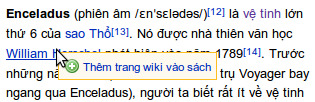
|
Thêm toàn bộ thể loại
Nếu bạn đang xem một trang thể loại, bạn có thể thêm toàn bộ các trang trong thể loại đó vào sách một lần. Liên kết Thêm trang này vào cuốn sách sẽ được đổi thành Thêm thể loại này vào cuốn sách. Nhấn vào liên kết mới này, thì tất cả các bài viết trong thể loại đó sẽ được thêm vào sách. Các thể loại thích hợp có thể xem tại cuối mọi bài viết Wikipedia. Các thể loại cũng có thể thêm bằng cách rê chuột lên liên kết thể loại.
